word文档如何打出㎡
时间:2023-01-02 17:30:12作者:极光下载站人气:50
word软件作为一款专业的文字处理工具,让用户可以更加简单轻便的设置好文档的段落样式和格式等,给用户带来了不少的帮助,当用户在word软件中编辑文档时,可以根据自己的需求来设置格式和样式等,例如用户可以设置段落行距,将行距设置为最小值、最大值或是单倍行距等,给用户带来了很多样式的选择,总的来说word软件帮助用户解决了很多的编辑问题,受到了大部分用户的喜欢,当用户需要在编辑页面上输入㎡符号时,应该怎么来操作呢,这个问题用户可以使用软件中的上标功能来解决,可以在菜单栏中找到,也可以打开字体窗口来解决,详细的操作过程是怎样的呢,接下来就让小编来向大家介绍一下这个问题详细的操作方法吧,感兴趣的用户也可以来看看,希望用户能够喜欢。
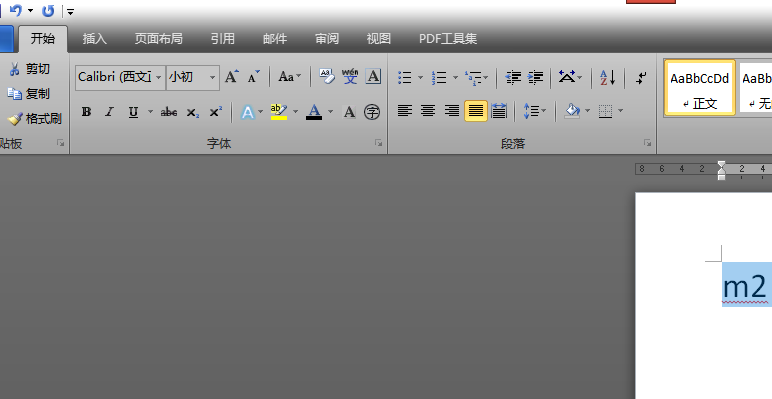
方法步骤
1.用户在桌面上找到wps软件,并进入到编辑页面上输入m2,需要选中数字2

2.接着用户在页面上方的菜单栏中点击开始选项,在显示出来的选项卡中用户选择位于字体板块中的上标图标
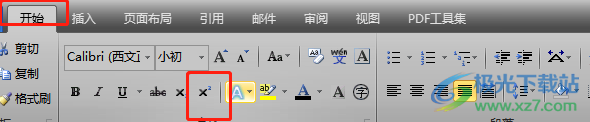
3.这时在编辑页面上就可以成功输入㎡符号,效果如图所示
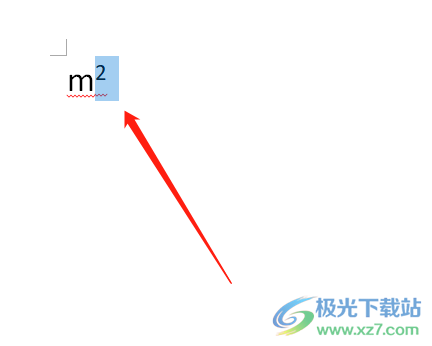
4.或者用户在选中数字2的前提下,用鼠标右键点击,将会弹出选项卡,选择其中的字体选项
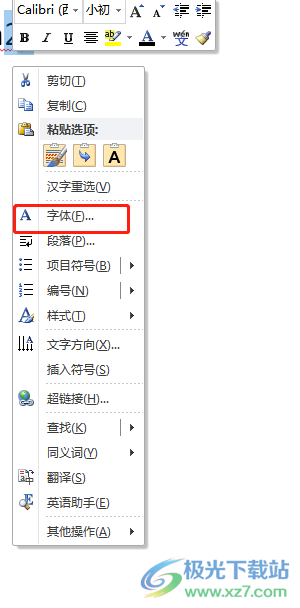
5.打开了字体窗口,用户在字体选项卡中找到效果板块,并勾选其中的上标选项并按下确定按钮即可
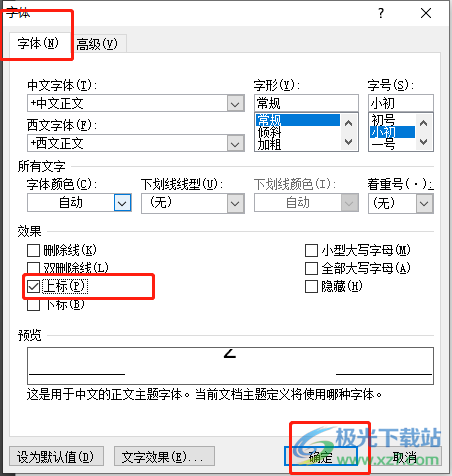
6.或是按下键盘中的ctrl+shift++快捷键来实现㎡效果,点击后数字2就会自动移动到字母m的右上角处
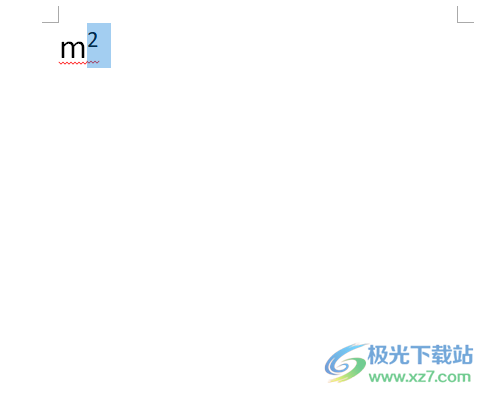
wps软件给用户带来的好处是毋庸置疑的,用户可以找到相关的功能来解决编辑问题,当用户需要在编辑页面上输入㎡符号时,可以在开始选项卡中的字体板块中找到上标功能来解决,也可以直接打开字体窗口来进行设置,详细的操作过程小编已经整理出来了,感兴趣的用户快来看看小编的教程吧,一定可以帮助用户成功打出㎡符号。
相关推荐
相关下载
热门阅览
- 1百度网盘分享密码暴力破解方法,怎么破解百度网盘加密链接
- 2keyshot6破解安装步骤-keyshot6破解安装教程
- 3apktool手机版使用教程-apktool使用方法
- 4mac版steam怎么设置中文 steam mac版设置中文教程
- 5抖音推荐怎么设置页面?抖音推荐界面重新设置教程
- 6电脑怎么开启VT 如何开启VT的详细教程!
- 7掌上英雄联盟怎么注销账号?掌上英雄联盟怎么退出登录
- 8rar文件怎么打开?如何打开rar格式文件
- 9掌上wegame怎么查别人战绩?掌上wegame怎么看别人英雄联盟战绩
- 10qq邮箱格式怎么写?qq邮箱格式是什么样的以及注册英文邮箱的方法
- 11怎么安装会声会影x7?会声会影x7安装教程
- 12Word文档中轻松实现两行对齐?word文档两行文字怎么对齐?
网友评论